重装电脑windows10系统的教程
- 分类:Win10 教程 回答于: 2022年03月30日 08:38:00
针对不同的问题,所选择的重装系统方法也有所不同,比如当电脑出现死机,蓝屏,黑屏等等情况时使用u盘重装系统,如果能正常开机的话,当然是选择一键重装系统的方法,那么下面小编来跟大家说说重装电脑windows10系统的教程,大家一起来看看吧。
工具/原料:笔记本电脑
系统版本:windows10
品牌型号:联想
软件版本:小白一键重装系统 v2290
1、下载小白一键重装软件,打开软件后选择我们要安装的系统。

2、然后就是等待下载系统镜像的环节了。
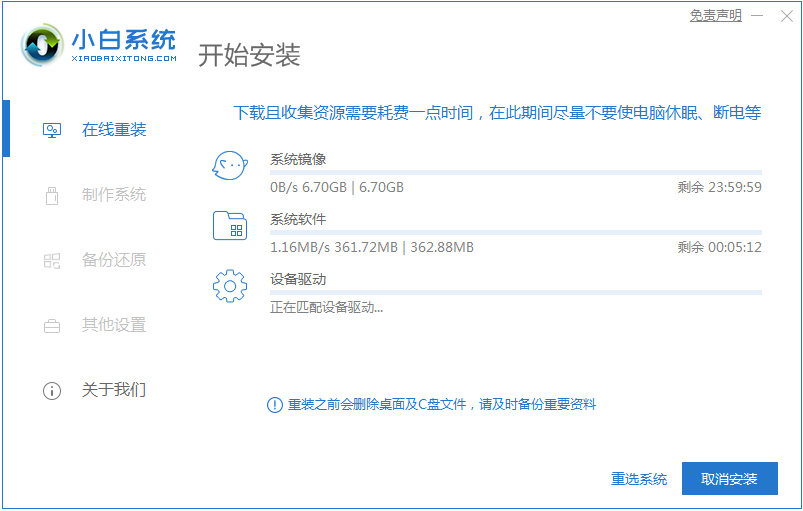
3、开始安装之前会点电脑部署环境,部署环境完成后我们直接重启电脑。
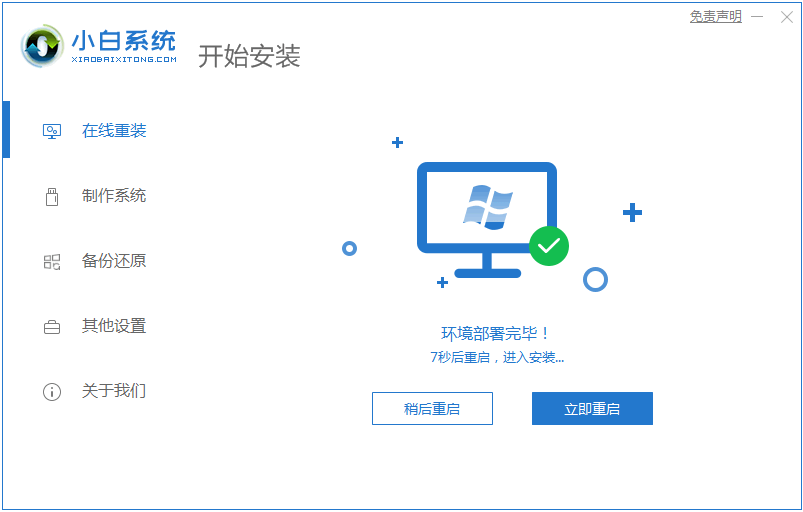
4、重启电脑系统后选择第二个xiaobai pe-msdn online install mode进入 Windows PE系统。
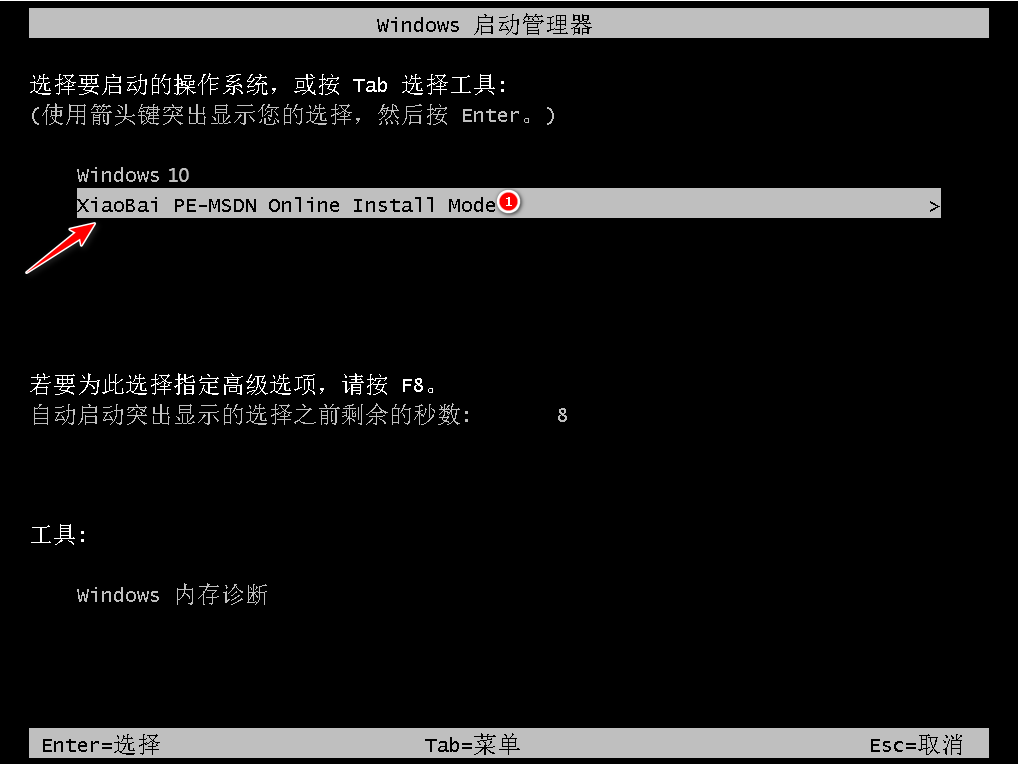
5、进入PE系统后会自动部署安装 Windows 系统只需要耐心等待即可。

6、等待安装完成我们点击立即重启。

7、最后就进入到新系统桌面就代表安装成功啦。

总结:
1、下载一个重装系统软件,依次按照步骤进行。
2、进入pe系统开始安装系统,最后重启即可。
以上就是重装电脑windows10系统的教程啦,希望能帮助到大家。
 有用
26
有用
26


 小白系统
小白系统


 1000
1000 1000
1000 1000
1000 1000
1000 1000
1000 1000
1000 1000
1000 1000
1000 1000
1000 1000
1000猜您喜欢
- windows10更新怎么关掉2022/07/11
- 为你解答win7怎么升级成win10..2019/01/03
- win10系统修复工具重装win10教程..2021/07/23
- 小编教你取消开机自检的步骤..2019/04/16
- 小白系统win10激活怎么操作2022/11/16
- 华硕台式机重装系统windows10专业版..2021/07/16
相关推荐
- win10数字激活工具2022/12/12
- win10笔记本底部任务栏无响应怎么修复..2021/10/18
- 原版win10系统安装盘如何制作..2022/03/29
- win10开机慢是什么原因2022/06/11
- 系统重装软件怎么安装win102022/06/23
- Win10网卡驱动不能用怎么办?小编教你3..2017/11/14

















